您是否使用 Google 幻燈片來展示幻燈片,但討厭製作它們的難度? Canva 是創建幻燈片的一種更簡單的方法,創建幻燈片後,您始終可以將 Canva 設計導入 Google 幻燈片。
如果您有需要快速完成的學校或工作演示文稿,本指南可為您提供幫助。在前兩節中,我將解釋如何通過將 Canva 帳戶連接到 Google Drive 或不連接這兩個帳戶,將完成的演示文稿從 Canva 導入 Google Slides。
在最後一部分中,我將指導您使用 Canva 模板創建設計,一直到使用 Canva 本身展示您的演示文稿。
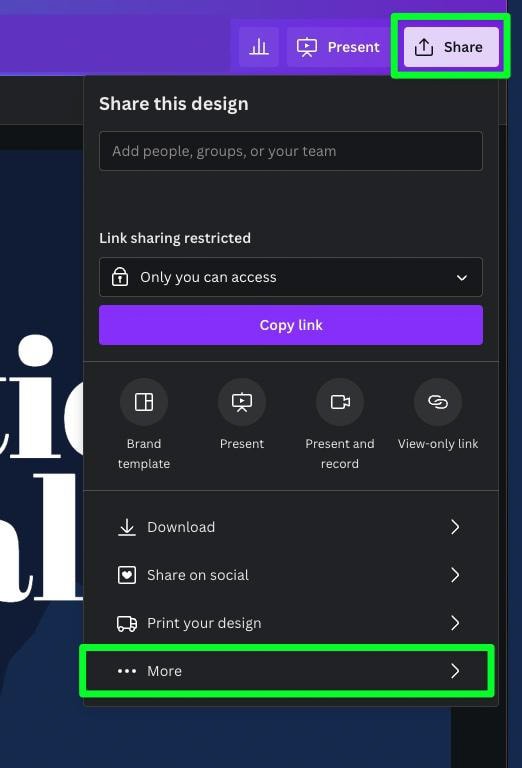
如何將 Canva 演示文稿導入 Google Slides
將 Canva 演示文稿導入 Google Slides 很簡單,但不是很直觀。此選項隱藏在 Canva 中。本指南的這一部分將向您展示如何找到此選項。
注意:本指南的這一部分假定您的演示文稿已準備就緒。如果您不確定如何進行演示,請先查看我在 Canva 中創建幻燈片的指南。
第 1 步:單擊“共享”按鈕,然後單擊“更多”按鈕
準備好將設計導入 Google 幻燈片後,點擊右上角的分享按鈕。
選項列表將下拉。單擊標記為更多 的最後一個選項。
第 2 步:選擇 Google 雲端硬盤
點擊“更多”後,您將看到其他選項。
向下滾動到保存部分,然後單擊Google 雲端硬盤按鈕。
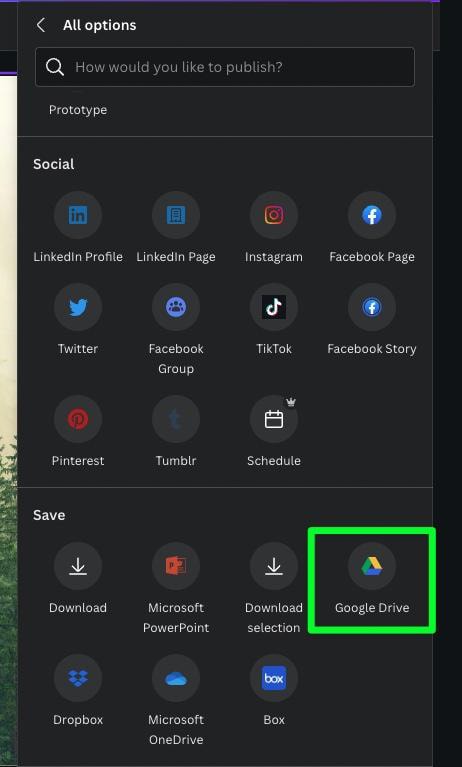
如果您還沒有將您的 Google Drive 帳戶與您的 Canva 帳戶相關聯,系統會提示您這樣做。
點擊Connect Google Drive,然後填寫您的電子郵件和密碼。
當系統詢問 Canva 是否應該訪問您的帳戶時,請點擊允許。
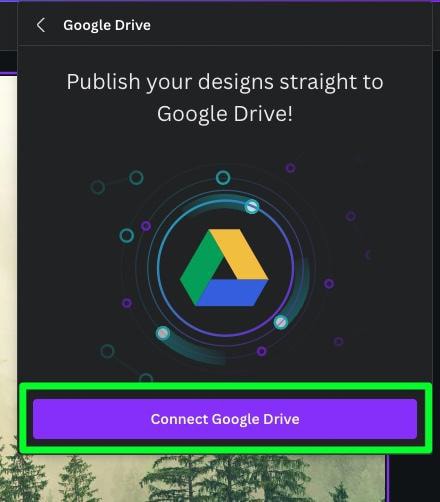
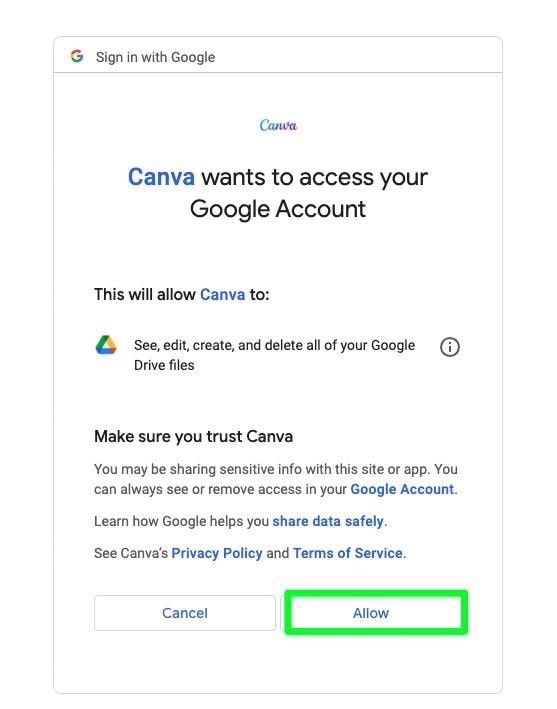
第 3 步:選擇您希望保存設計的位置
您現在將在您的 Google 雲端硬盤帳戶中看到所有文件夾.選擇要將設計添加到的文件夾,然後單擊選擇。
如果您的 Google 雲端硬盤帳戶中沒有任何文件夾,只需點擊選擇即可將演示文稿添加到您的 Google 雲端硬盤帳戶中。
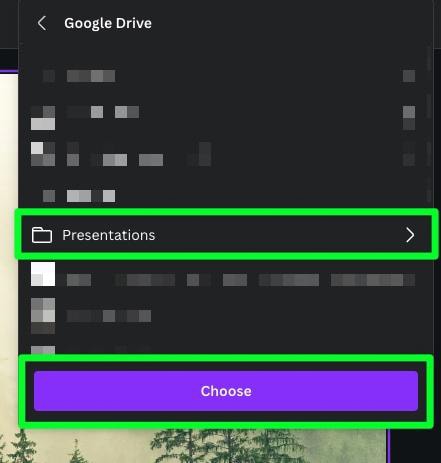
第 4 步:將您的設計另存為 PPTX 文件
在導入您的設計之前還有一個步驟。在彈出的最後一個選項菜單中,選擇文件 類型 下的PPTX。 PPTX 代表 PowerPoint 演示文稿。
確保選擇所有頁面(或選擇要導出的頁面),然後單擊保存。
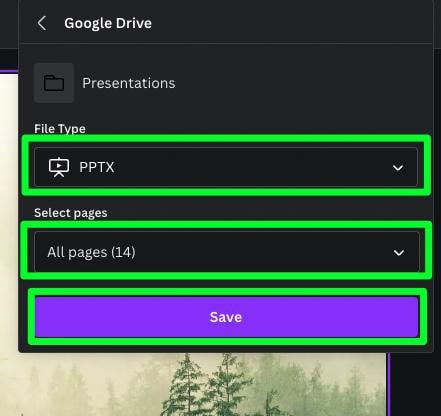
第 5 步:在 Google 幻燈片中打開您的設計
現在您已經通過 Canva 將您的設計保存到您的 Google Drive 帳戶,您可以打開Google 幻燈片並找到它。
雙擊 Google 雲端硬盤中的文件,以在 Google 幻燈片中將其打開。
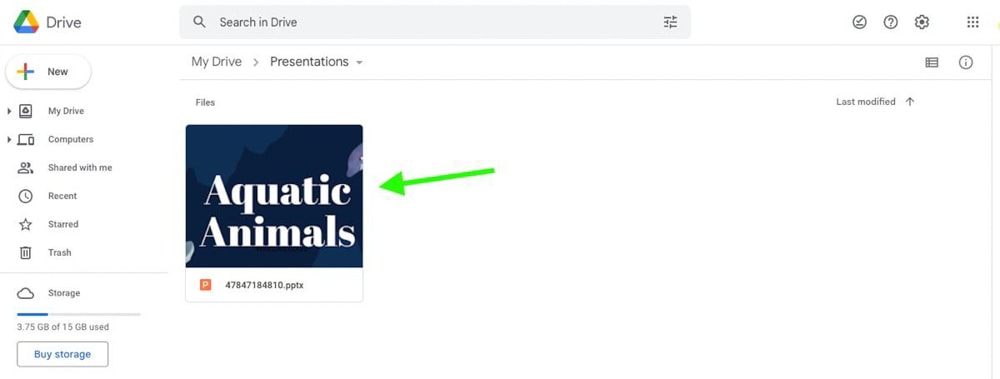
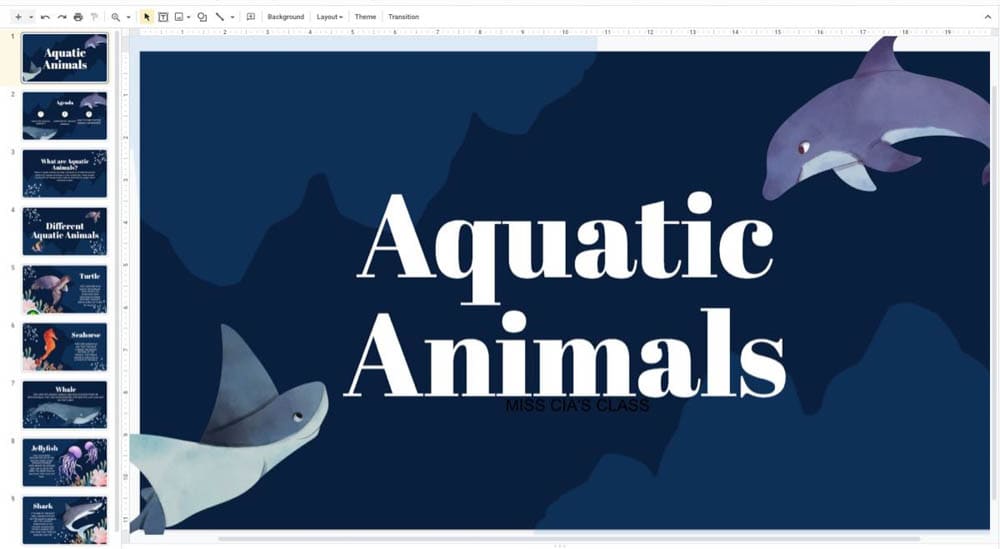
將 Canva 設計導入 Google 幻燈片最酷的部分之一是您可以隨意移動元素。
只需單擊您的元素之一,然後將其拖動到您想要的位置。這意味著您可以將此 PPTX 發送給沒有 Canva 的人,他們可以隨心所欲地對其進行編輯。
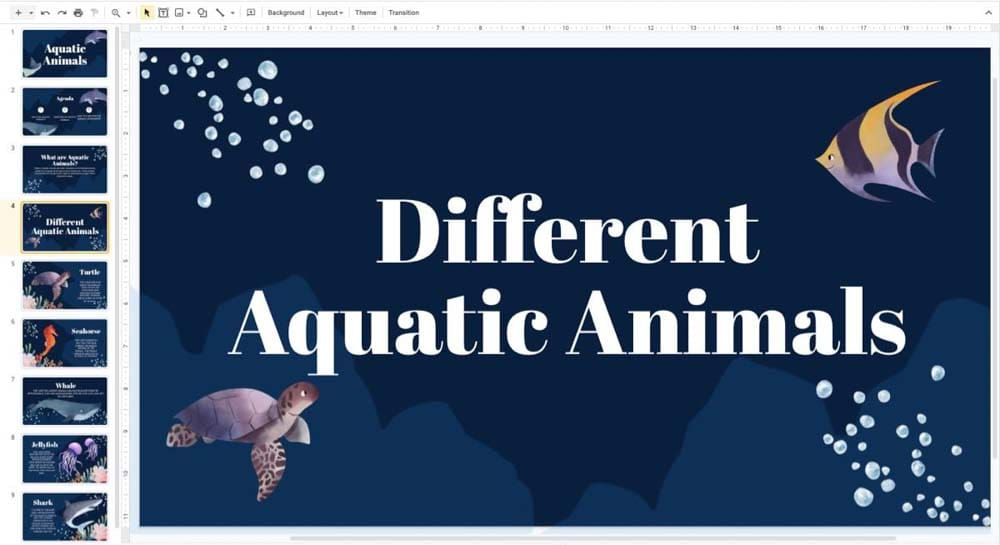
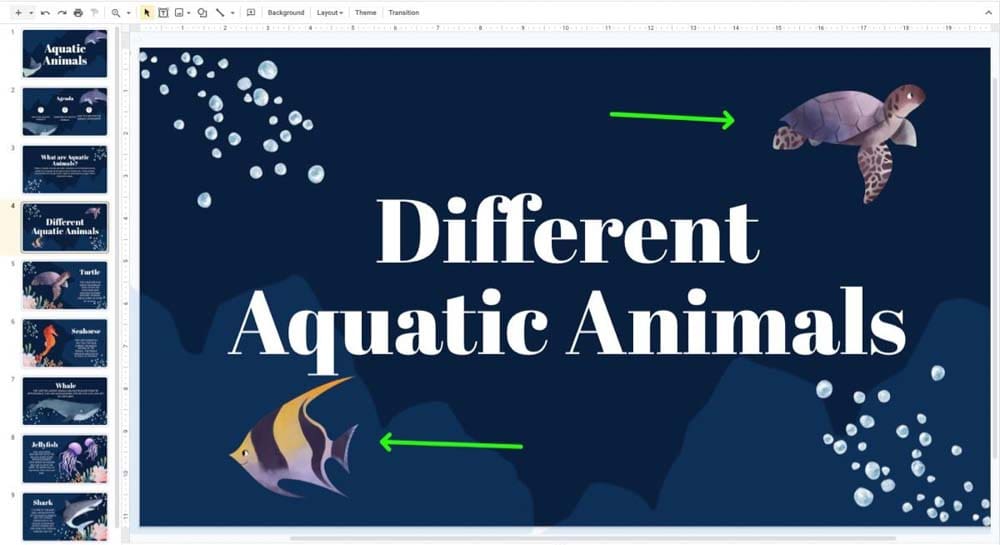
如何將 Canva 演示文稿導出為 Powerpoint(在 Google 幻燈片中打開)
您可能不想連接您的 Google將 Drive Account 添加到您的 Canva 帳戶,否則您可能沒有 Google Drive 帳戶。
別擔心。您仍然可以通過下載 PPTX 文件將 Canva 演示文稿導出到 Google 幻燈片。
注意:指南的這一部分還假設您的幻燈片放映已完成並準備就緒。
第 1 步:單擊“共享”按鈕,然後單擊“更多”按鈕
要將文件另存為 PPTX,請單擊共享按鈕,然後點擊列表底部的更多。 PPTX 在下載部分不可用。
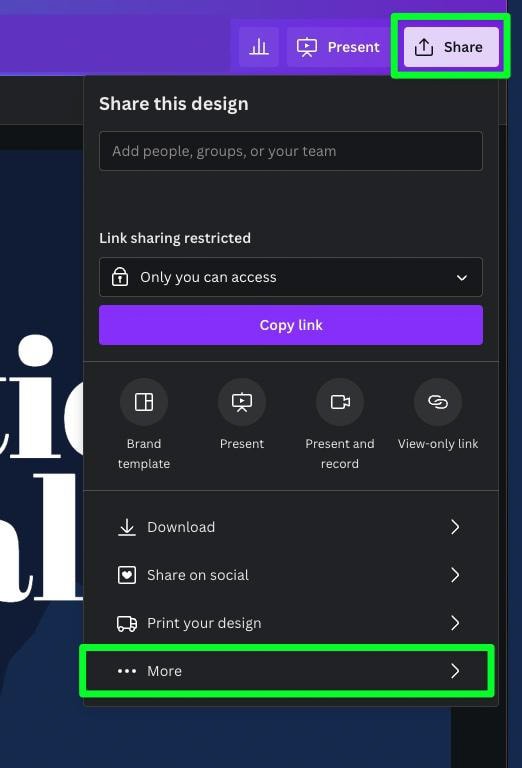
第 2 步:選擇 Microsoft PowerPoint 選項
打開更多選項菜單,向下滾動大約一半找到保存部分。
單擊 Microsoft PowerPoint 按鈕。
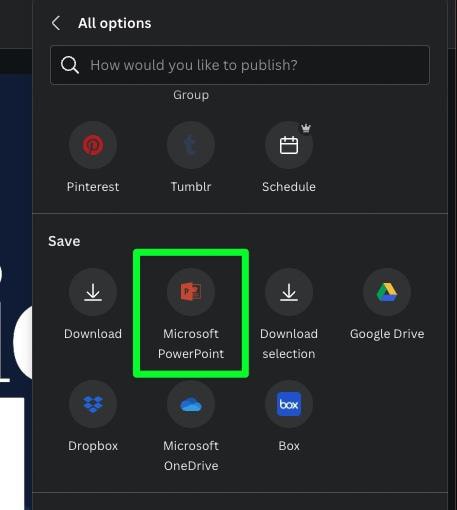
第 3 步:選擇您的頁面並點擊下載
在您下載 PPTX 之前,請確保在下方選擇了所有頁面 選擇頁面。或者,如果您只想下載某些頁面,請打開下拉菜單並選中要下載的頁面。
準備就緒後,點擊下載 按鈕。
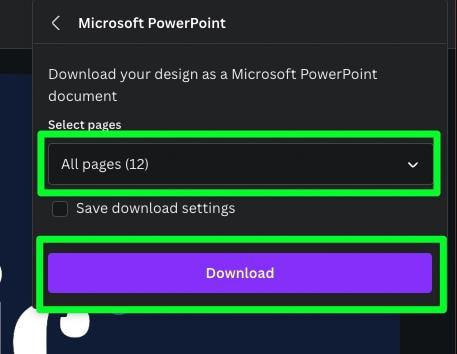
第 4 步:打開 Google 雲端硬盤/Google 幻燈片中的文件
您的演示文稿現已下載到您的硬盤驅動器,您的目標是獲取該文件文件到您的 Google 雲端硬盤帳戶。
首先,打開 Google 雲端硬盤,然後點擊左上角的新建按鈕。
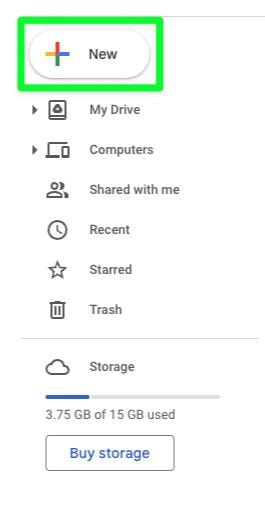
在彈出的列表中,選擇文件上傳。瀏覽您的硬盤並雙擊 PPTX 文件。
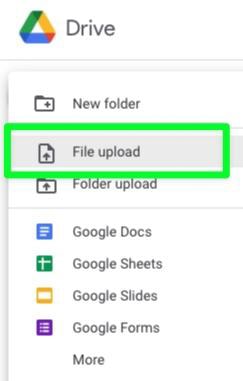
您在 Canva 中製作的演示文稿將在 Google 幻燈片中打開。您現在可以查看整個演示文稿並更改任何元素。
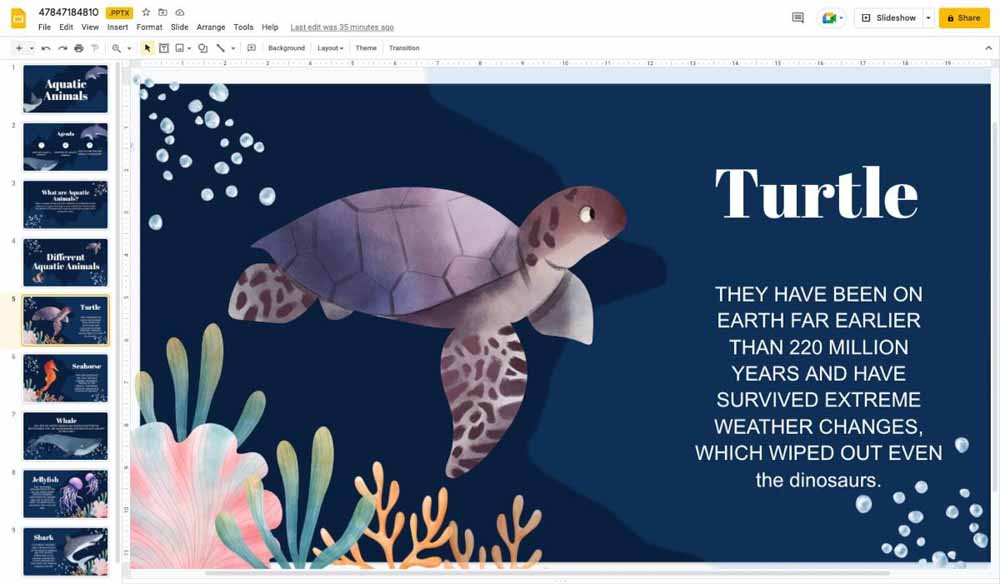
如何節省時間並直接在 Canva 中創建幻燈片
既然可以在 Canva 中展示幻燈片,為什麼還要使用第三方平台?製作幻燈片很容易,展示最終產品更容易。
第 1 步:在 Canva 主頁上選擇“演示文稿”
打開 Canva 並停留在主頁上。在You Might Want To Try 部分下,點擊Presentation。
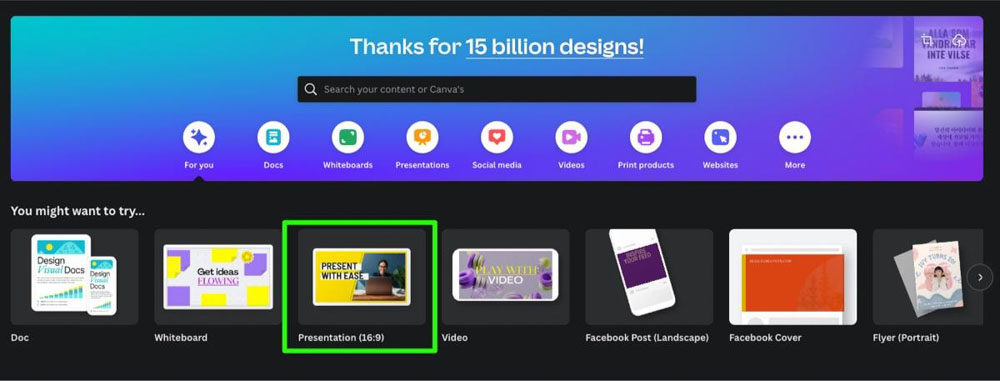
空白畫布將在單獨的選項卡中打開。
您會在側面板中找到一長串模板供您選擇。瀏覽列表以找到適合您的演示文稿的列表。
或者,您可以使用頂部的搜索欄搜索特定類型的模板。
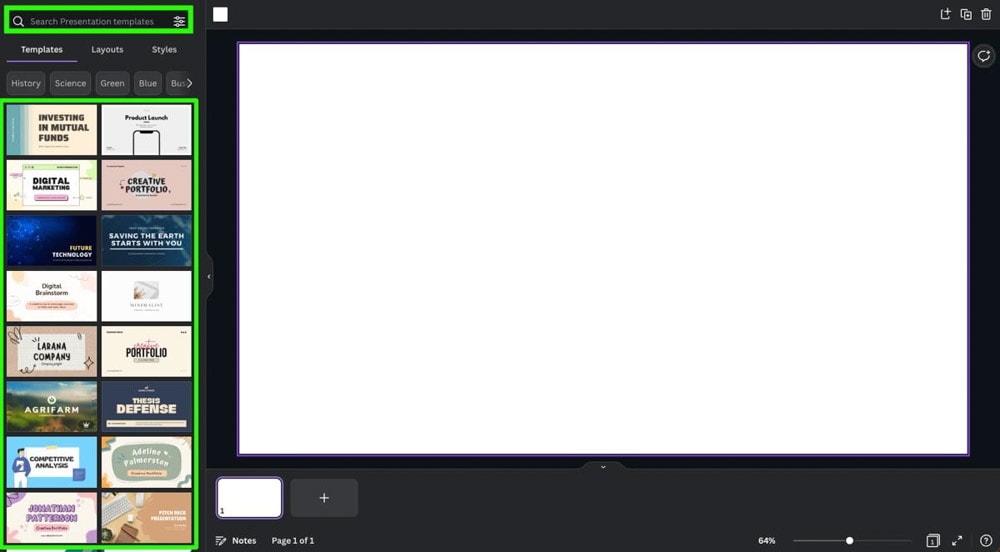
找到最適合您的模板後,單擊它以預覽所有可用的幻燈片。
要在演示文稿中使用模板幻燈片,請單擊側面板頂部的應用所有 [Number] 頁。
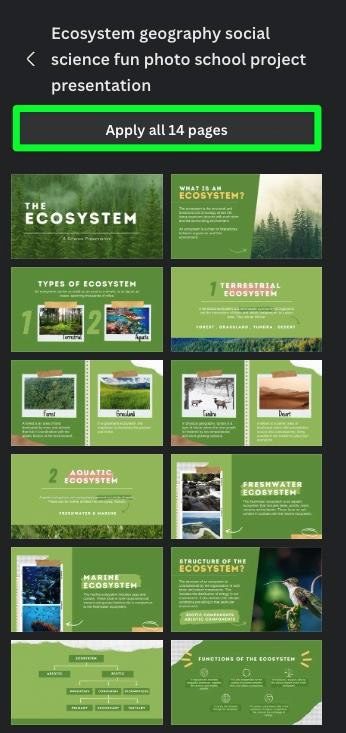
所有需要的頁面都將添加到您的項目中。您可以通過單擊頁面底部的縮略圖輕鬆地在幻燈片之間切換。
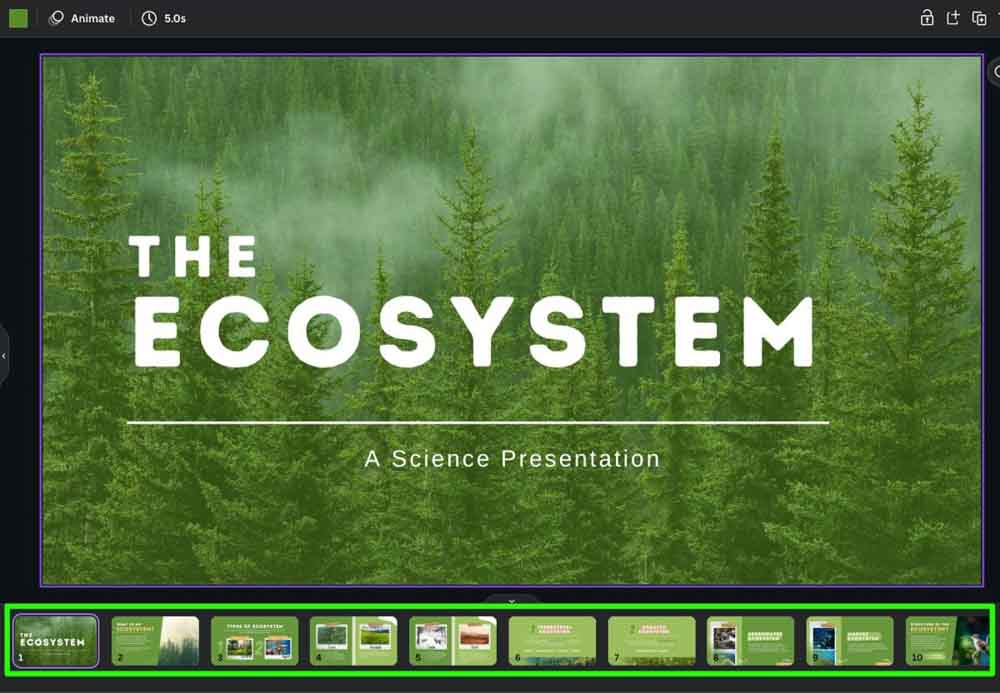
第 2 步:在元素面板中搜索您的主題
要使此模板成為您自己的模板,您需要更改的主要方面之一是圖像。
您可以在 Pexels 和 Pixabay,您可以將其與您的模板一起使用,或者直接使用來自 Canva 本身的圖像。您還可以將自己的照片添加到 Canva 以供使用。
要使用 Canva 的圖像,請點擊元素,然後在頂部的搜索欄中搜索演示文稿的主題.在圖片 或照片 部分,單擊查看 全部 以瀏覽所有選項。
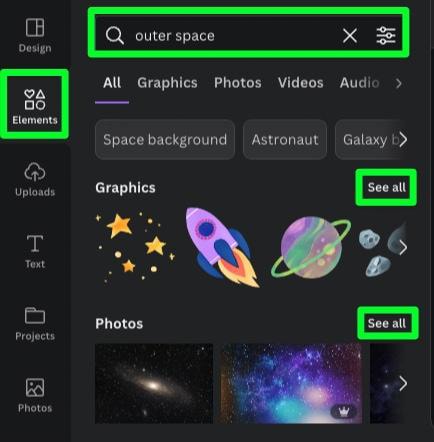
注意:如果您是 Canva 的免費用戶,您可能希望避開 Canva Pro 用戶的圖像。為簡化此過程,請單擊搜索欄旁邊的選項 按鈕。在彈出的選項中,點擊價格部分下的免費。
此外,當此選項菜單打開時,單擊動畫 下的靜態 以避免在搜索過程中出現任何動畫圖像。
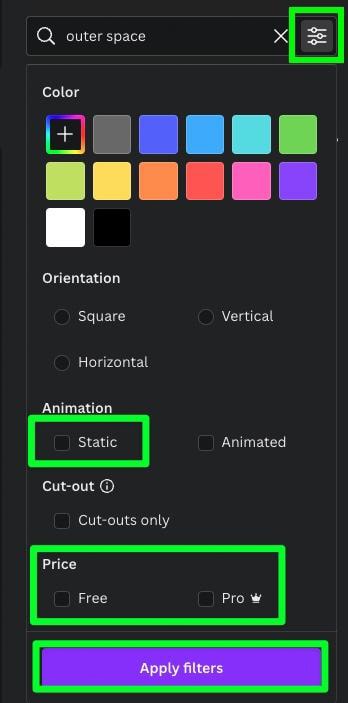
第 3 步:替換模板中的所有圖像
現在您已擁有所需的所有圖像,是時候替換模板中的每個圖像了。
要替換背景模板圖像,請單擊要用於將其添加到畫布的圖像。
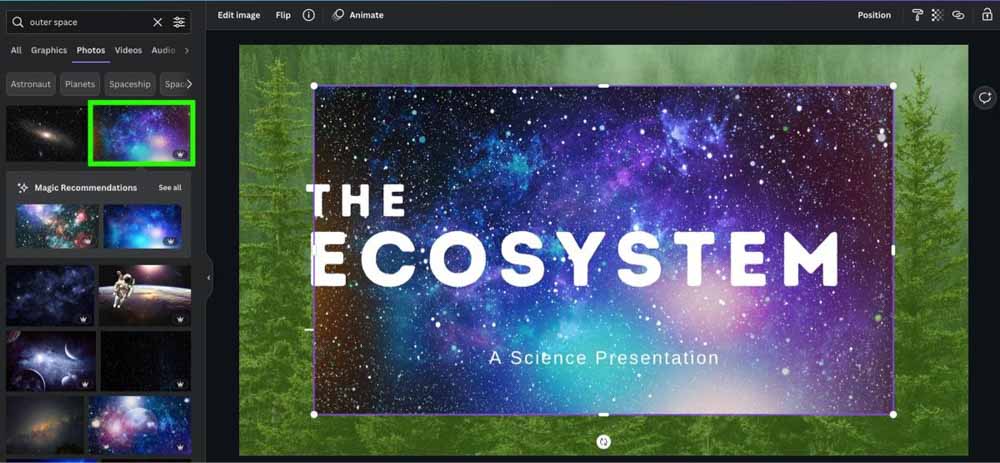
要將此圖片設為背景,請雙擊它,然後選擇列表底部的替換 背景。
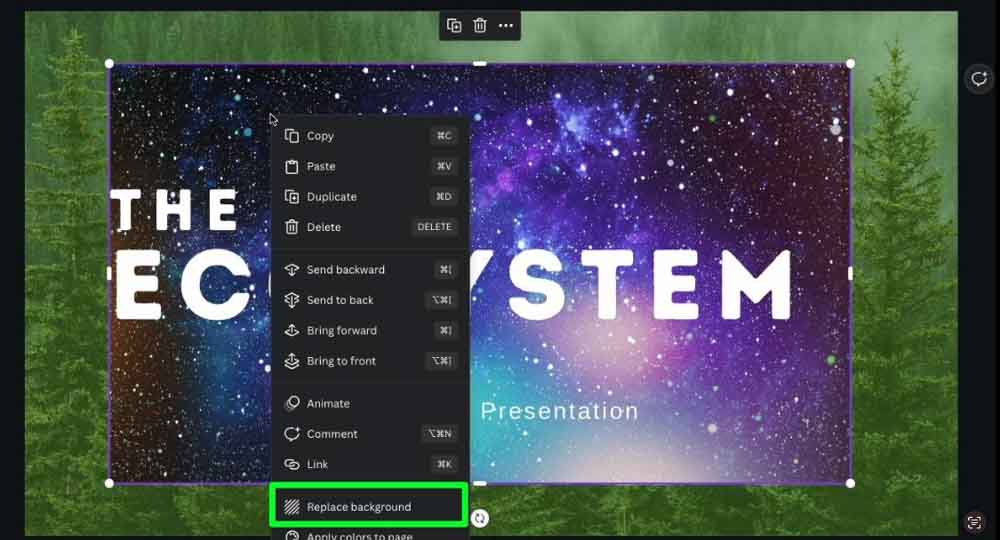
圖像將被發送到後面並填滿整個畫布。最好的部分是您不必擔心錯誤地選擇圖像,因為它會自動鎖定在後台。
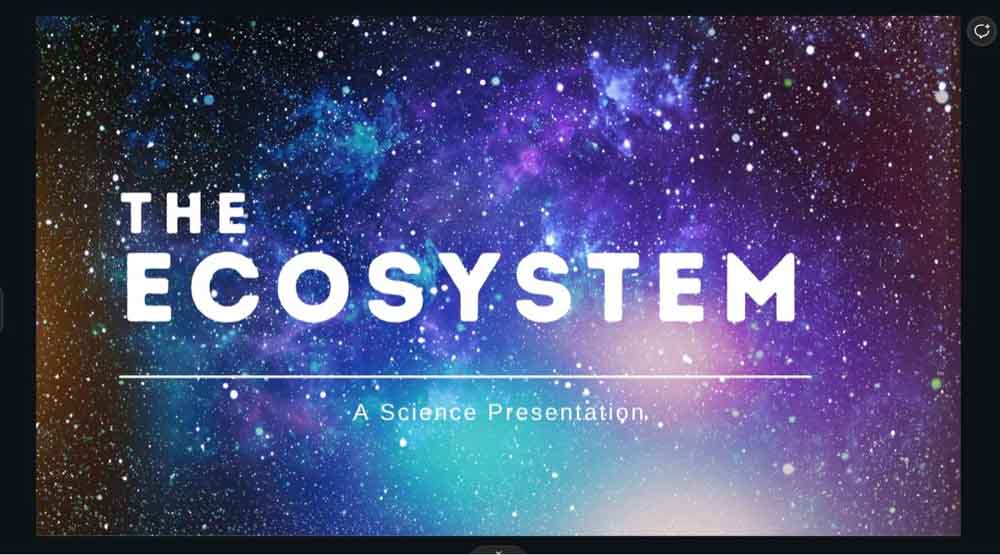
當您需要替換只佔據畫布一部分的圖像時,單擊您要使用的圖像,然後使用角手柄調整圖像大小以適應模板圖像。
如果需要,按Command + [ (Mac) 或 Control + [ (Win) 多次,以將圖像發送到後面其餘的元素。
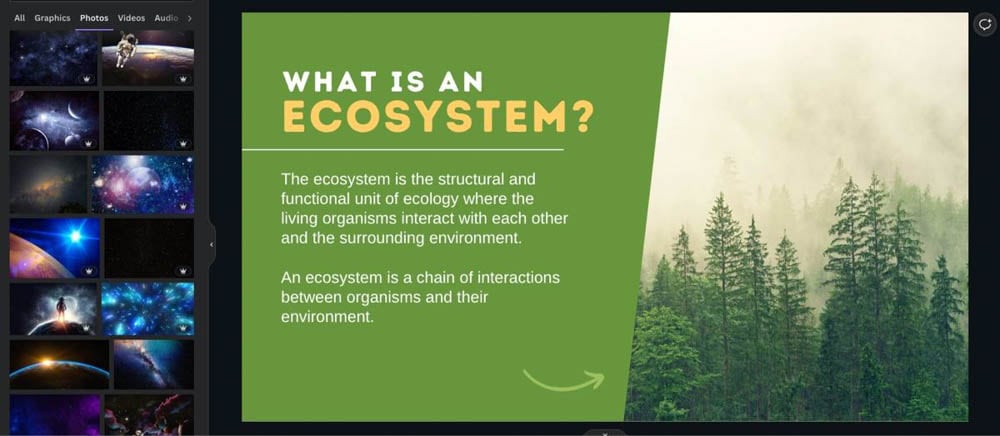
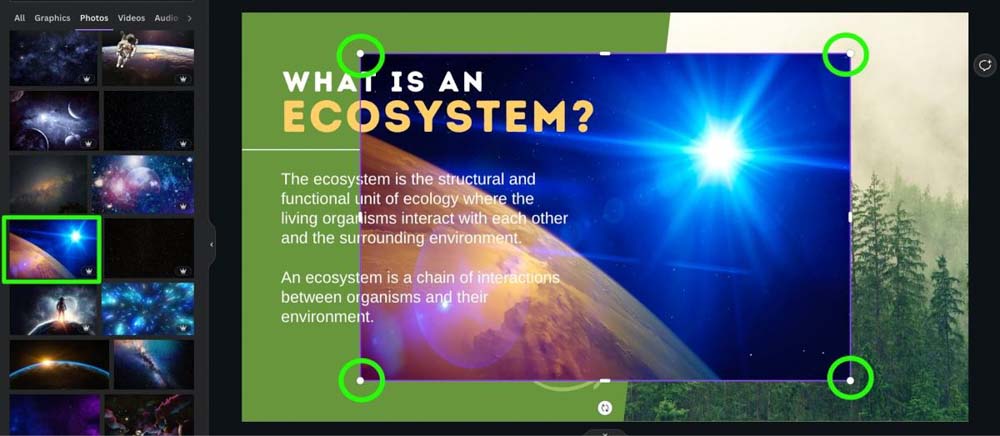
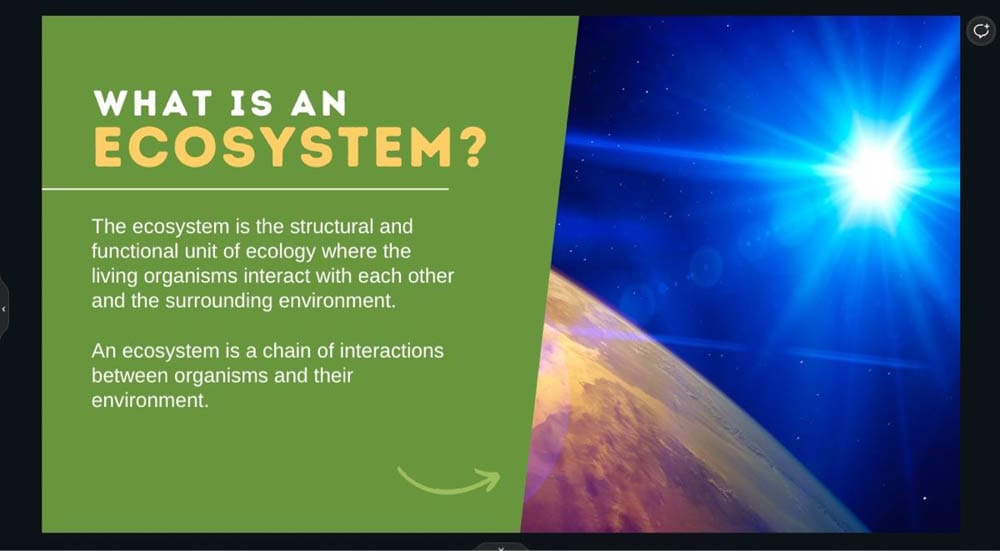
對於某些圖像,您可以通過將要使用的圖像從側面板拖動到畫布上的圖像。
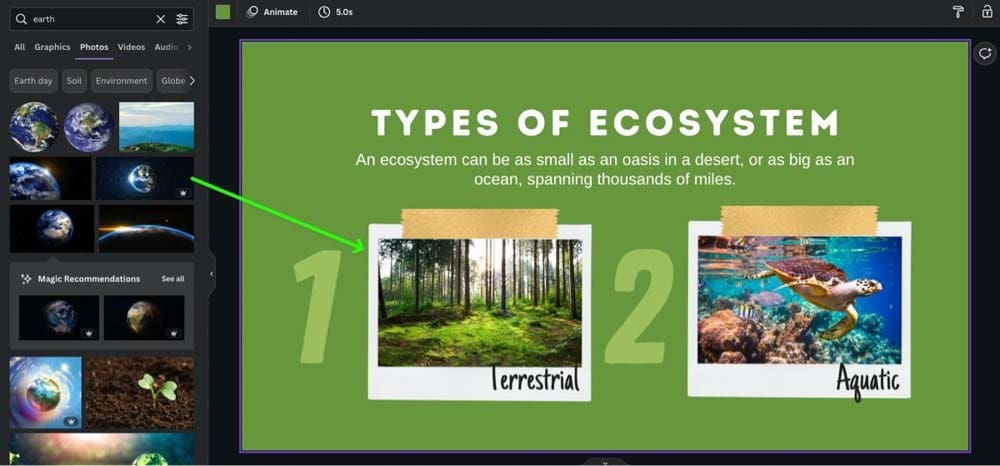
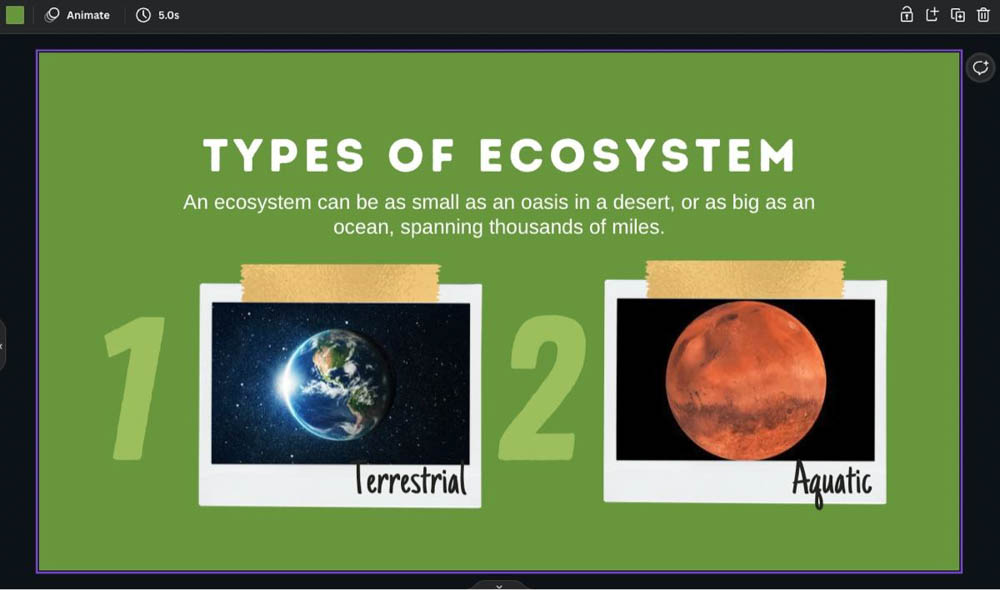
根據需要重複此過程多次。確保替換模板上的所有圖像。
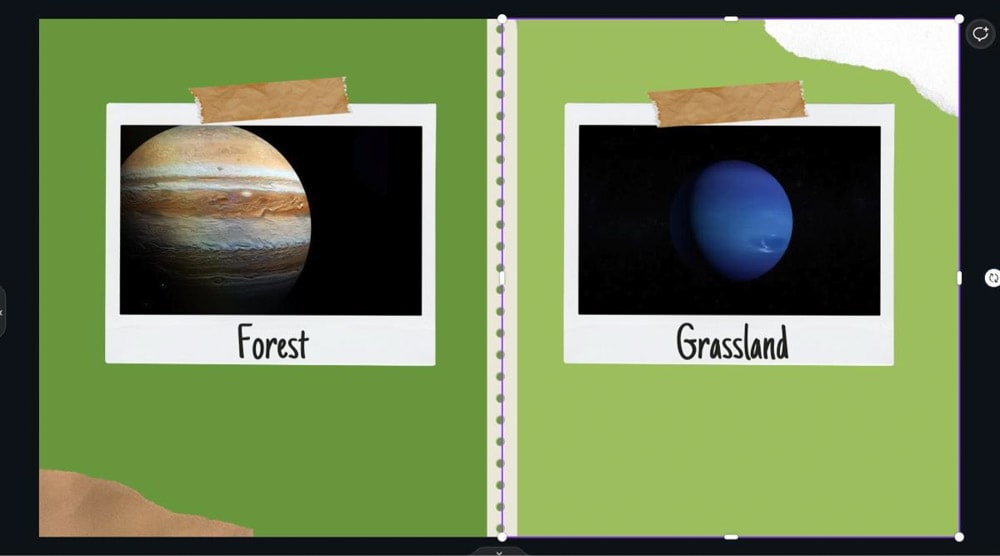
第 4 步:替換所有文本
模板中下一個要更改的元素是文本。為此,請雙擊每個文本框,然後鍵入您的新消息。
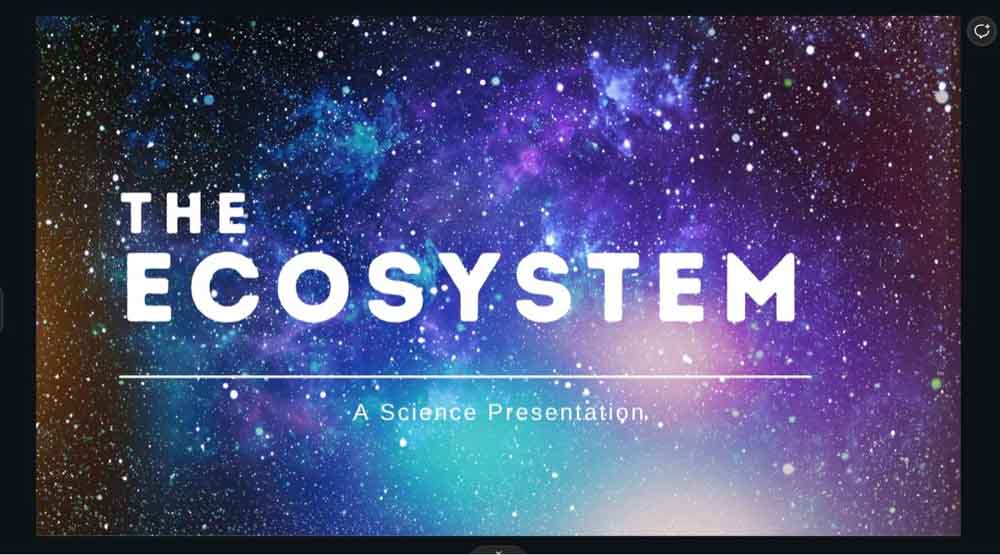
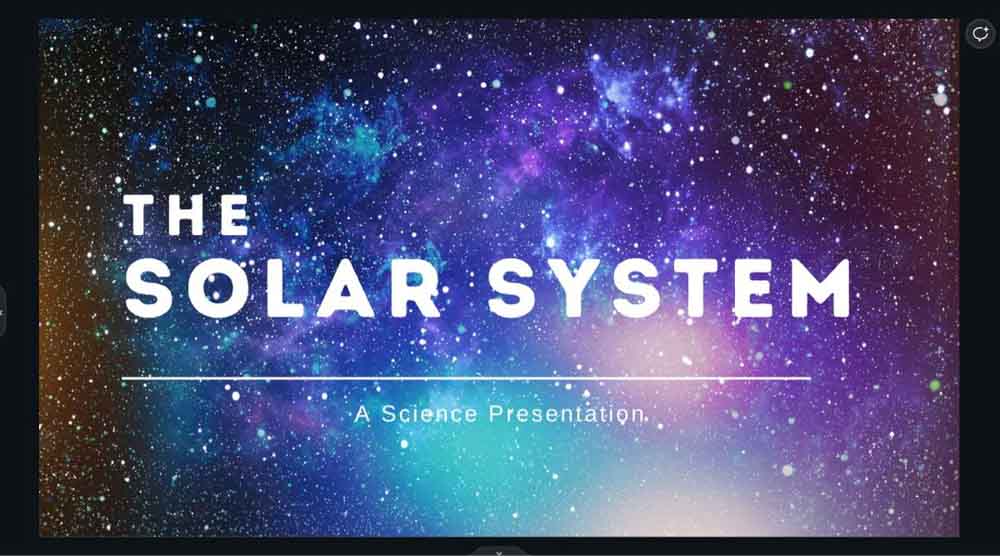
很有可能,您的模板上需要替換大量文本。不要犯遺漏某些模板文本的錯誤。瀏覽每一頁並確保每個文本框都替換為您自己的文本。
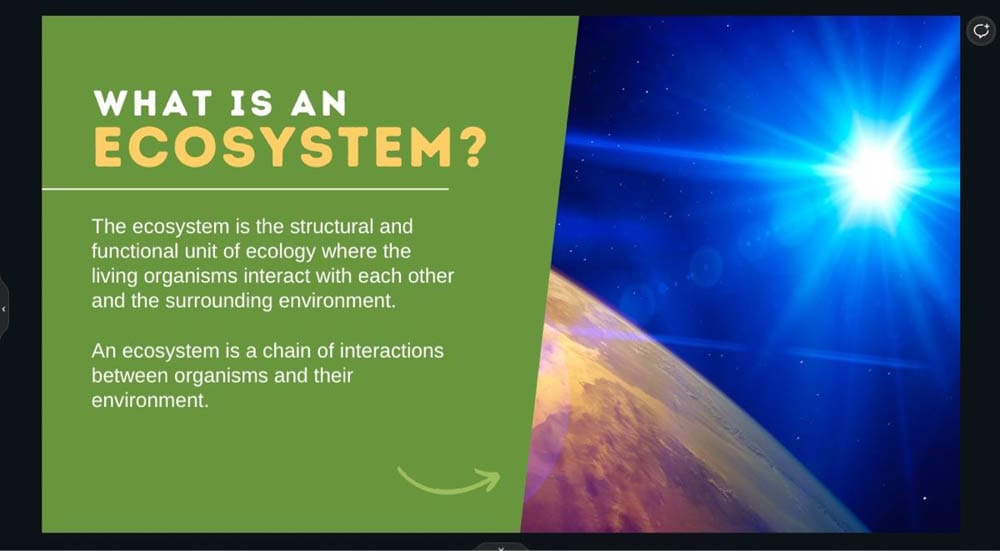
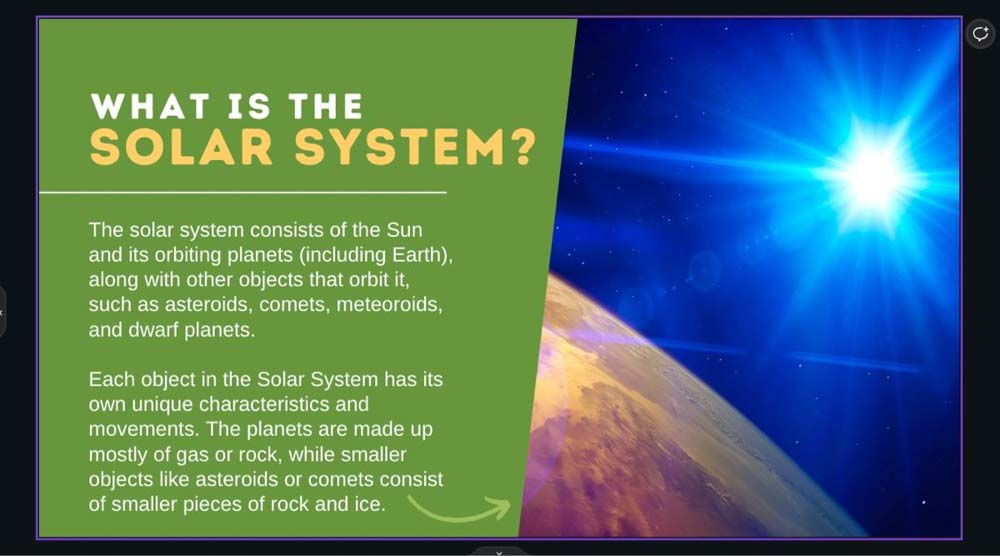
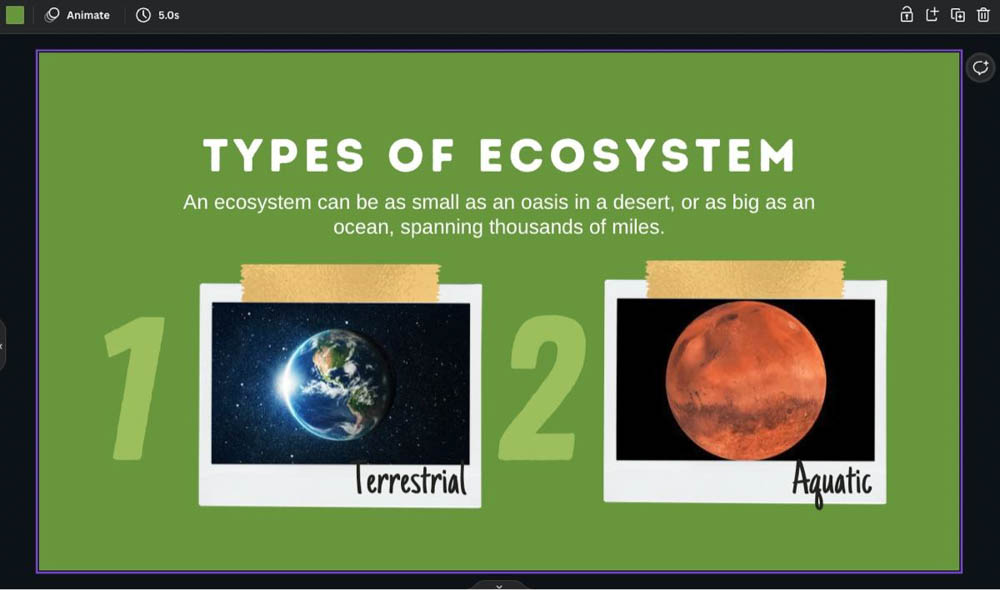
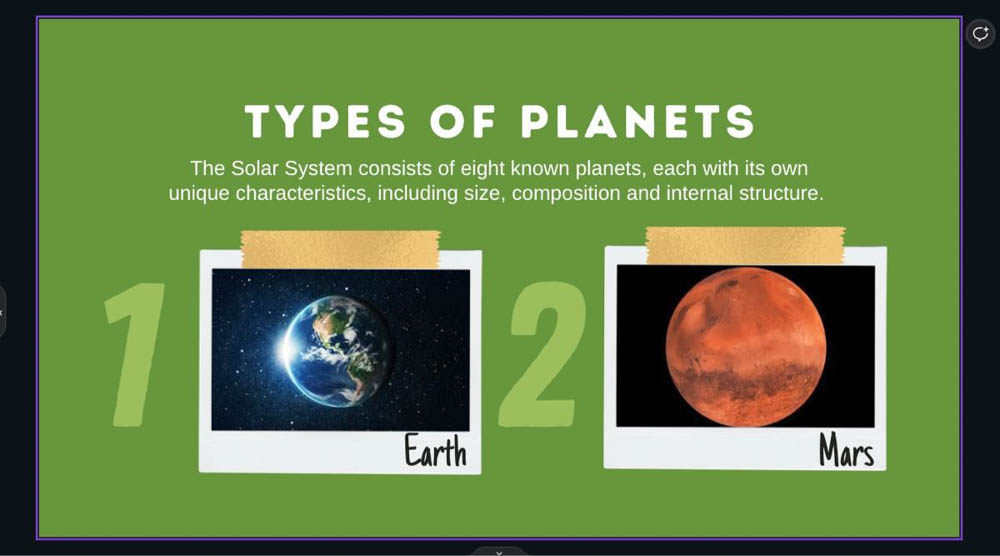
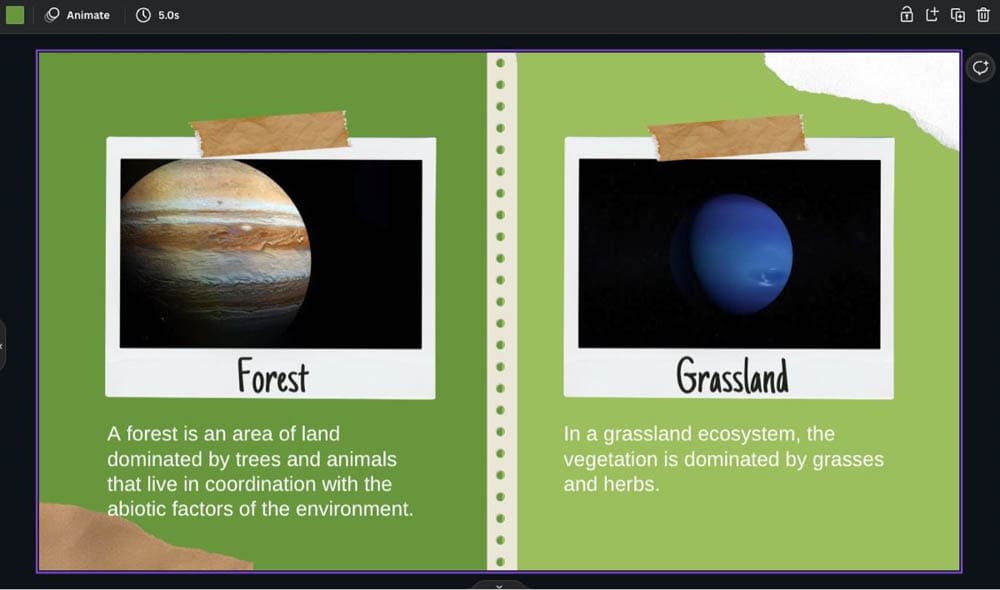
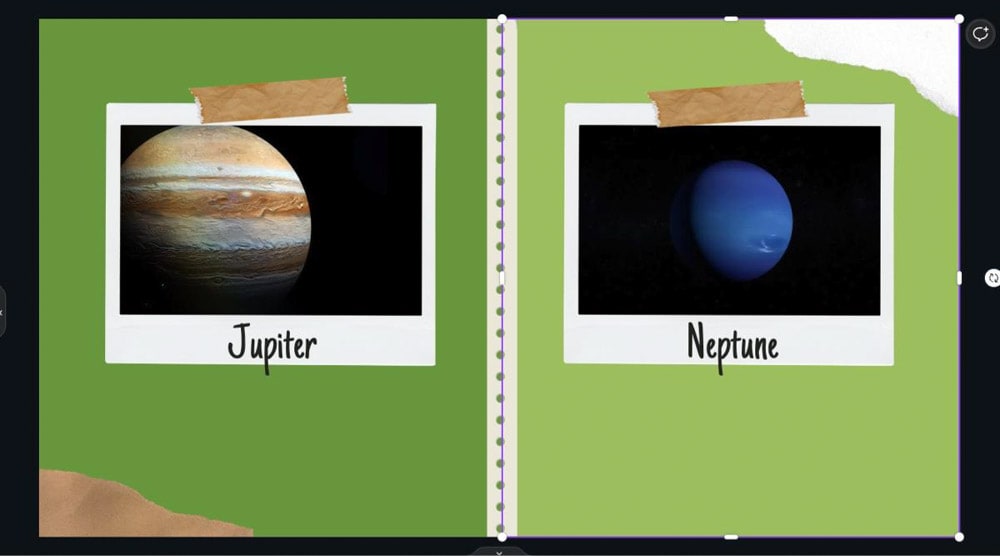
第 5 步:調整配色方案每張幻燈片
就外觀而言,唯一需要改變的是每張幻燈片的總體配色方案。您還可以更改任何元素的顏色。
首先,選擇設計,然後單擊樣式。找到調色板部分並點擊查看全部。
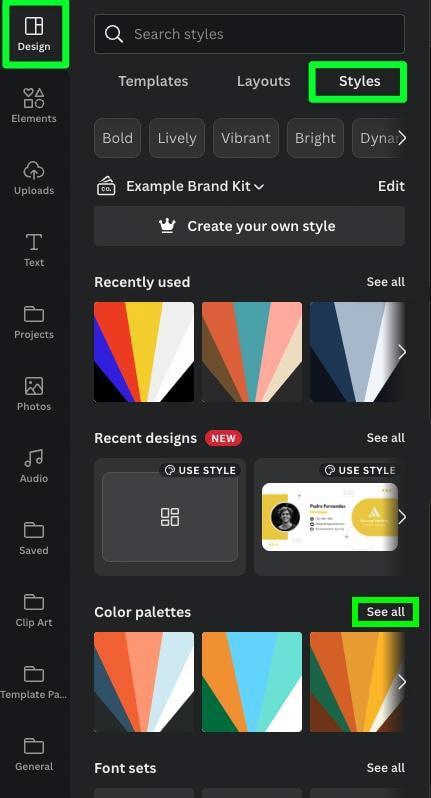
點擊查看全部,您將在側 面板中看到一長串調色板。
您可以通過分別單擊每個調色板來試驗許多可用的調色板。
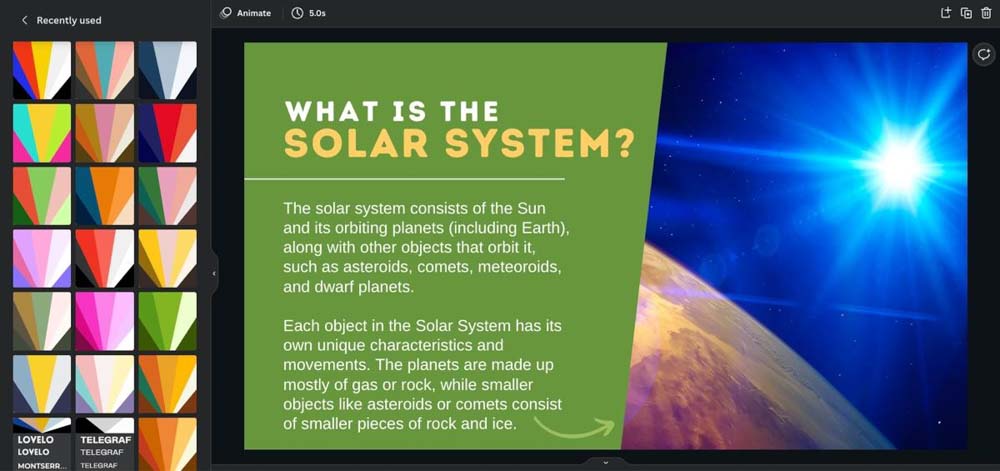
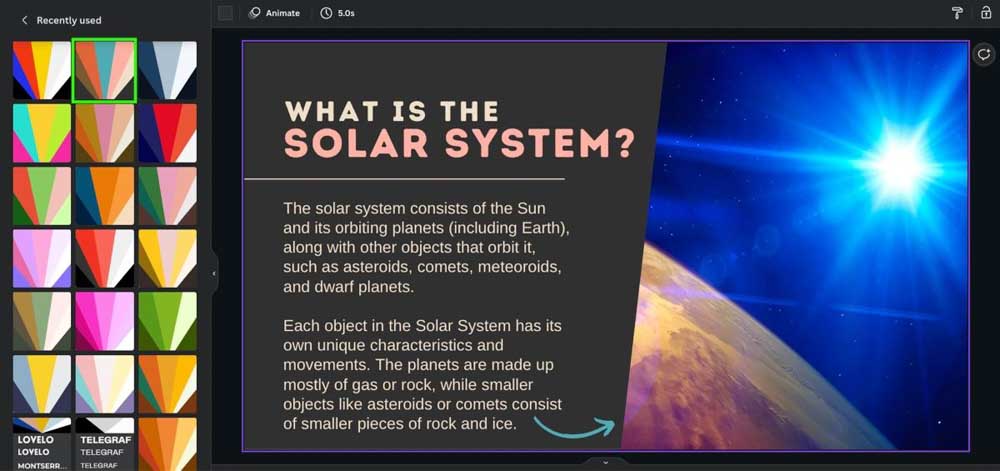
一旦您對第一張幻燈片的配色方案感到滿意,請轉到其餘幻燈片並重複該過程。
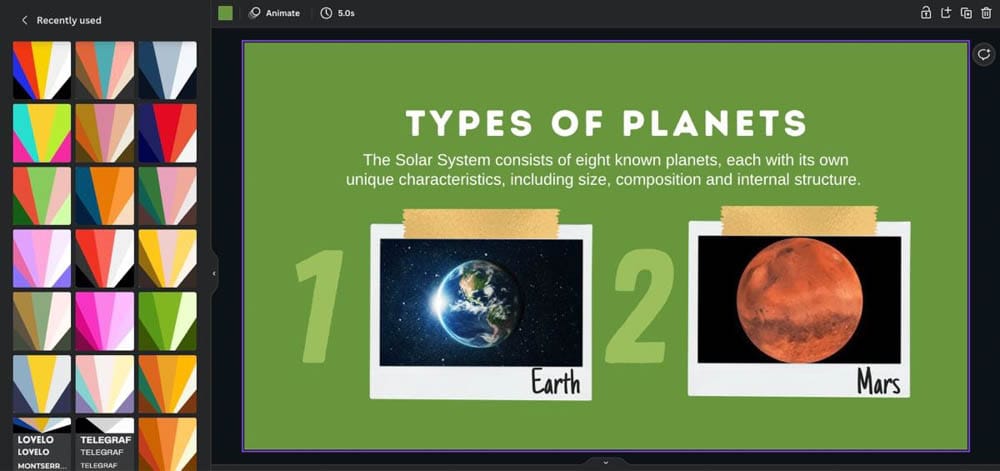
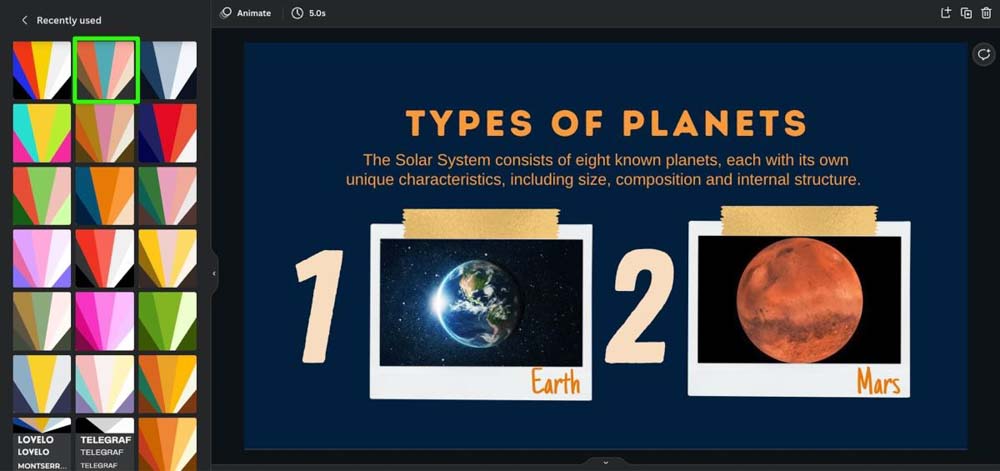
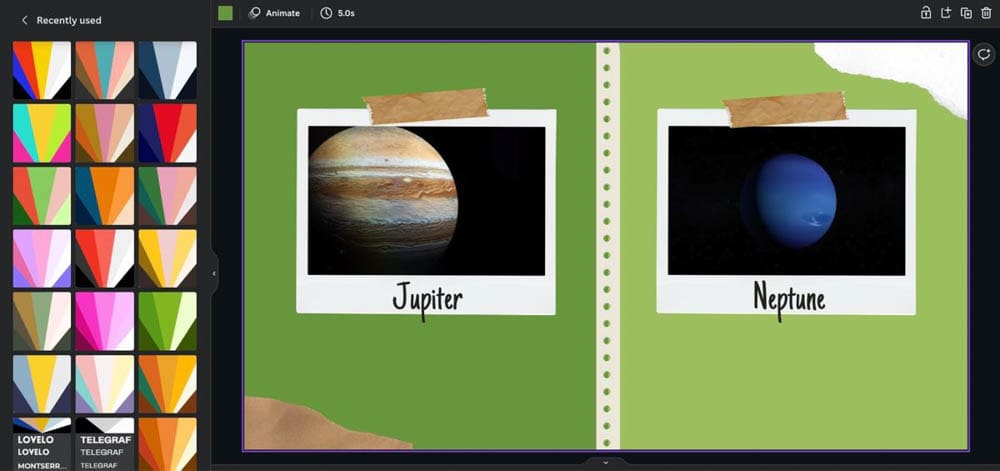
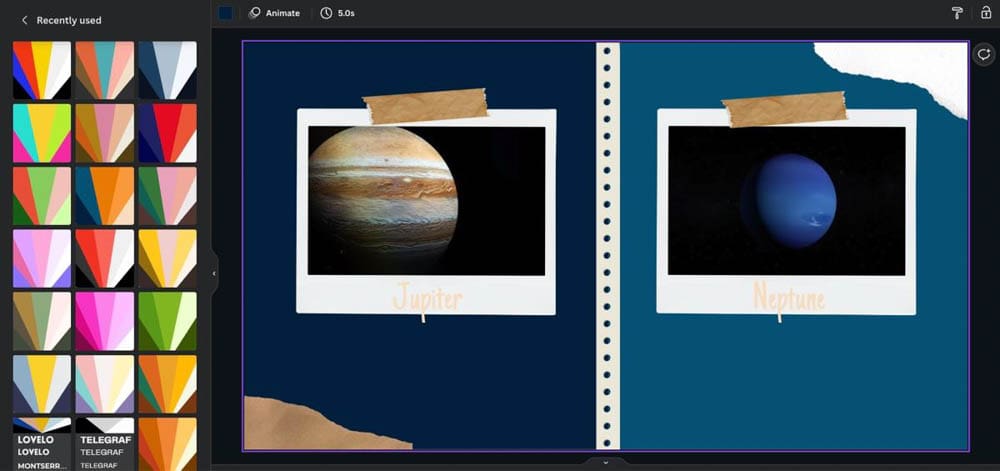
第 6 步:為每張幻燈片添加過渡
添加一點為了使您的演示文稿具有風格和動感,請考慮在每張幻燈片之間添加過渡。
為此,請在時間軸中選擇您的第一張幻燈片,然後單擊右上角的三點。在彈出的列表中,點擊添加過渡。
在側面板中,您會看到可以選擇的所有過渡效果。將鼠標懸停在每個幻燈片上以預覽幻燈片在過渡時的外觀。
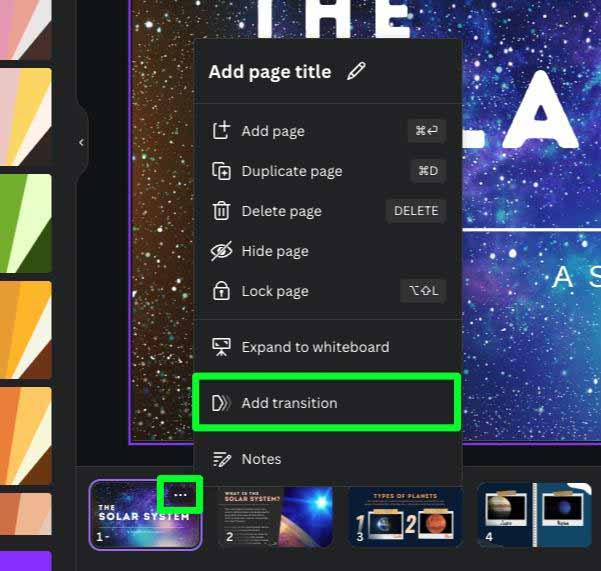
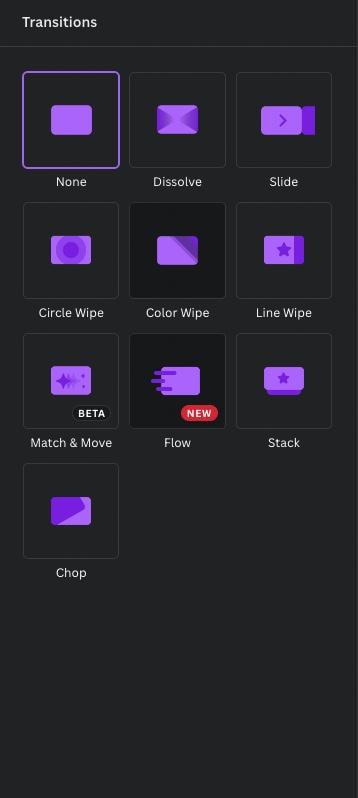
此外,當您在每張幻燈片之間添加過渡時,請查看時間軸中每張幻燈片之間的內容。每個過渡都將表示為外觀不同的圖標。
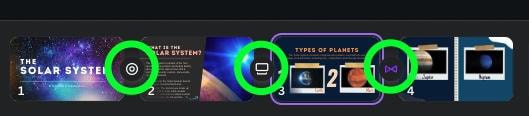
第 7 步:使用演示菜單展示您的演示文稿
您的演示文稿已準備就緒。要開始演示,請單擊右上角的演示 按鈕。
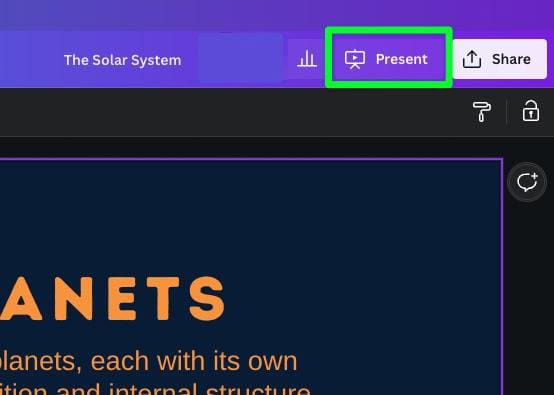
您將看到四個選項:
全屏顯示 – 全屏顯示您的演示文稿並按照您自己的節奏瀏覽. Presenter View – 顯示您的演示文稿,每張幻燈片都有註釋。 Present And Record – 展示您的演示文稿,同時錄製您的聲音。 自動播放 – 讓計算機以設定的速度播放您的演示文稿。
選擇四個選項之一,然後單擊Present 以在屏幕上顯示您的演示文稿。
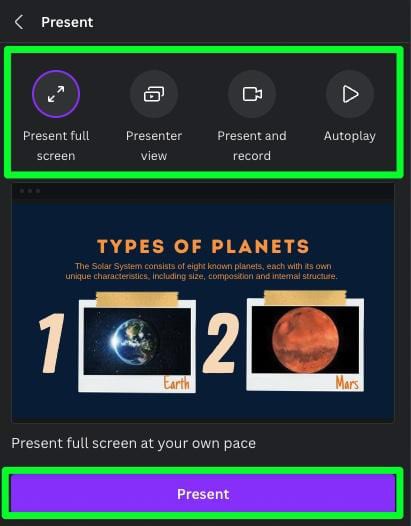
因此,與其經歷將演示文稿轉移到 Google 幻燈片的麻煩,不如在 Canva 中創建和顯示您的演示文稿更容易。無論哪種方式,您現在都可以使用所有工具來選擇最適合您風格的選項!
編輯愉快!